GitLab integráció
0 Bevezetés
A GitLab Integration egy olyan kiegészítő, amely a három Easy Redmine terv bármelyikéhez hozzáadható.
A beépülő modul célja, hogy a GitLab fontos adatait összesítse az Easy Redmine-ban, hogy segítse a fejlesztési tevékenységek jelentését, értékelését és bemutatását, így támogassa a döntéshozatalt azon érintettek oldaláról, akik a szoftverfejlesztési projektekbe és folyamatokba fektetnek be. a cég.
Lehetőségei közé tartozik egy nagyon egyszerű kezdeti kapcsolat a GitLab-példánnyal (mind a saját üzemeltetésű, mind a felhőverzióval). Amikor a kapcsolat létrejött, az Easy Redmine megjeleníti a GitLab legfontosabb elemeit konfigurálható és szűrhető listákban (hasonlóan a feladatlistához). Ezek az entitások:
- adattárak
- Egyesítési kérelmek
- elkötelezi
- Tesztek
beleértve a legfontosabb tulajdonságaikat.
Az integráció kulcseleme, hogy az Easy Redmine NEM másolja át fizikailag a tárolókat. A kód a GitLabban marad.
1 Kapcsolat létrehozása
Először is, rendelkeznie kell egy hozzáférési tokennel a GitLab egyik felhasználójától, megfelelő jogosultságokkal.
- Válassza ki azt a felhasználót, akien keresztül az Easy Redmine hozzá fog férni a GitLabhoz. Ez lehet egy speciális felhasználó, amelyre senki sem jelentkezik be, például er_integrator
- A felhasználó profiljának szerkesztése
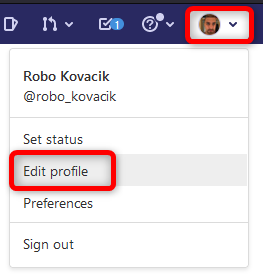
- Lépjen a Hozzáférési tokenek oldalra, válassza ki az összes engedélyt, és Hozzon létre személyes hozzáférési tokent
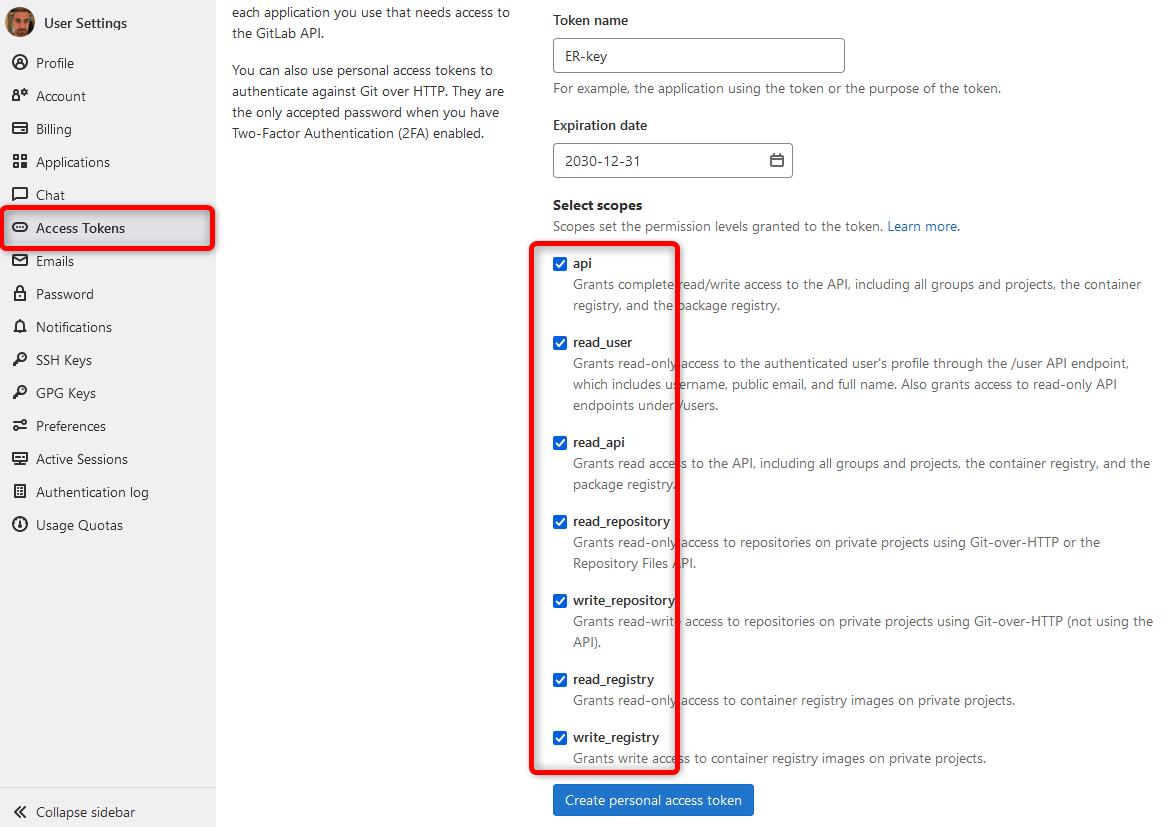
- Másolja ezt a tokent

Most beléphet az Easy Redmine oldalra, és megadhatja a létfontosságú információkat - Lépjen az Adminisztrálás >> GitLab integráció >> Keresés oldalra Elérhető integrációk és megüt konfigurálása
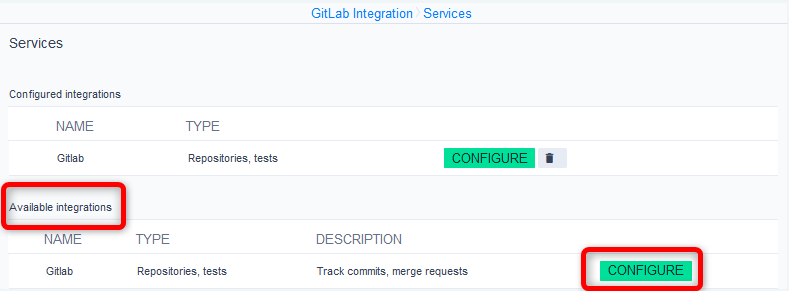
- Adjon nevet a kapcsolatnak, írja be az URL-t és a korábban létrehozott hozzáférési tokent.
Jegyzet: Felhő esetén pl https://gitlab.com/my-little-gitlab , csak lépj be https://gitlab.com/ al-url nélkül. Nem kell aggódnia, csak olyan projekteket láthat, amelyeket a hozzáférési tokennel rendelkező felhasználó láthat. Ha az összes projektjét privátként állítja be, senki más nem fogja látni őket.
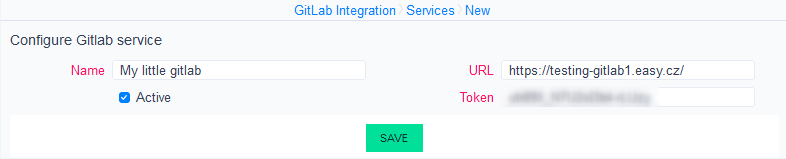
- Megtakarítás
- Ez az! A csatlakozás megtörtént.
Minden más automatikusan a háttérben történik. Különösen
- Az Easy Redmine lekéri az összes olyan projektet/tárházat, amelynek a hozzáférési jogkivonattal rendelkező felhasználó tagja
- Ezekben a tárolókban webhookok jönnek létre =>, hogy információkat kapjanak a új A véglegesítések, az összevonási kérelmek és a tesztek elküldésre kerülnek az Easy Redmine-nak
1.1 Csatlakozási hibaelhárítás
A probléma
Nem látok tárolót ebből a GitLab-példányból
Előre nem látható körülmények miatt előfordulhat, hogy a fent említett műveletek nem valósulnak meg sikeresen. Ennek eredményeként előfordulhat, hogy az Easy Redmine alkalmazásban nem fog látni egyetlen adattárat sem ebből a GitLab-példányból.
Ebben az esetben néhány kattintással manuálisan is importálhatja a tárolókat.
- Lépjen az Adminisztrálás >> Gitlab integráció >> Konfigurált integrációk >> menüpontra. Kattintson a névre
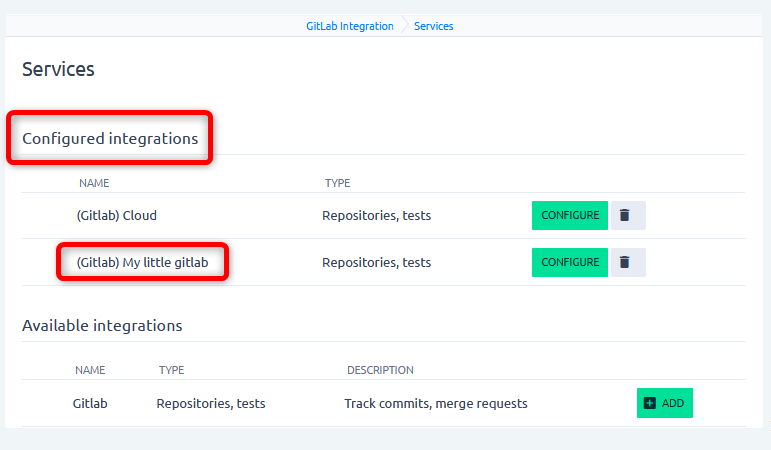
- Az oldalsó menüben kattintson a gombra import
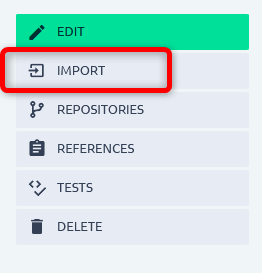
- Válassza ki a csoportot
A saját üzemeltetésű GitLab esetében lesz egy csoport, amely a teljes példányt képviseli. Mint a képernyőképen látható példában.
A felhő GitLab segítségével minden nyilvános csoportot látni fog, és valószínűleg meg kell keresnie a csoportját. A mező automatikusan kitöltött, így a keresés gyors és egyszerű.
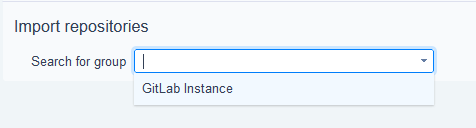
- Miután kiválasztotta, és rákattintott, megjelenik a talált projektek/tárak listája
- Válassza ki az összeset, és nyomja meg import
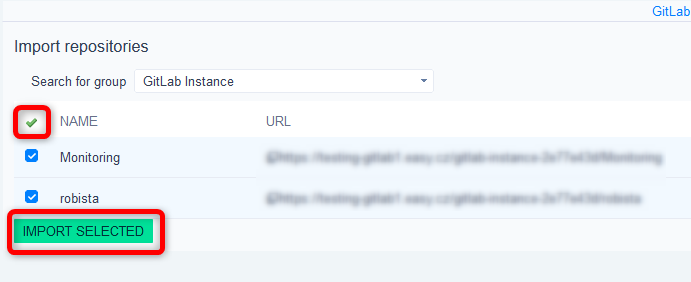
B probléma
A rendszer megtalálta a tárolókat, de az új véglegesítési, összevonási kérelmeim és tesztjeim nem kerültek hozzáadásra az Easy Redmine-hoz
A GitLab új adatai a GitLabban konfigurált webhookon keresztül kerülnek elküldésre az Easy Redmine-nak. Normál körülmények között automatikusan jönnek létre. Ezt ellenőrizheti a GitLab projektben >> Beállítások >> Webhooks
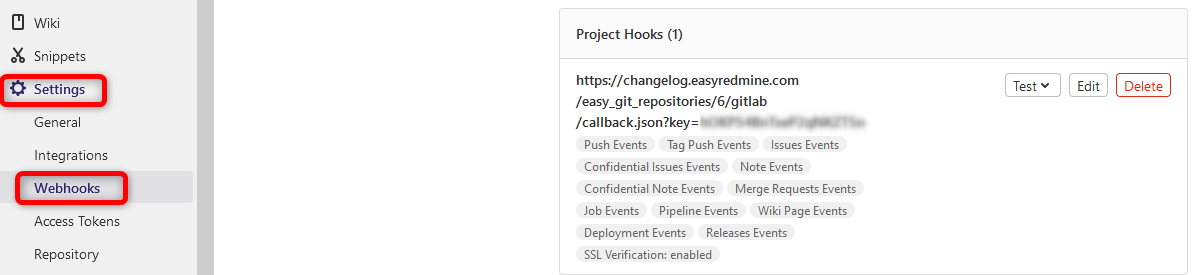
Ha nincs webhook az alkalmazásához mutató hivatkozással, akkor létre kell hoznia azt. Ez ismét egy egyszerű művelet.
- Lépjen az Adminisztrálás >> Gitlab integráció >> Konfigurált integrációk >> menüpontra. Kattintson a névre
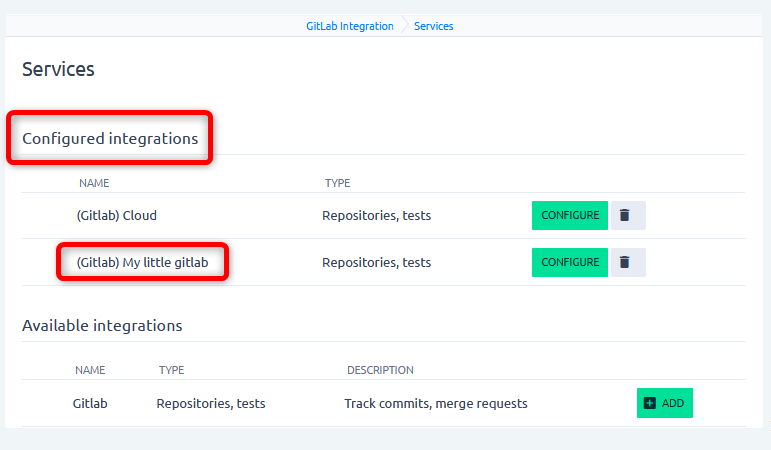
- Az oldalsó menüben kattintson a gombra adattárak
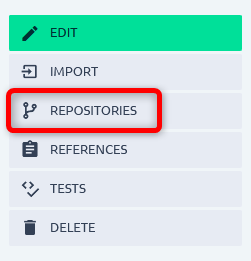
- Kattintson az egyik nevére
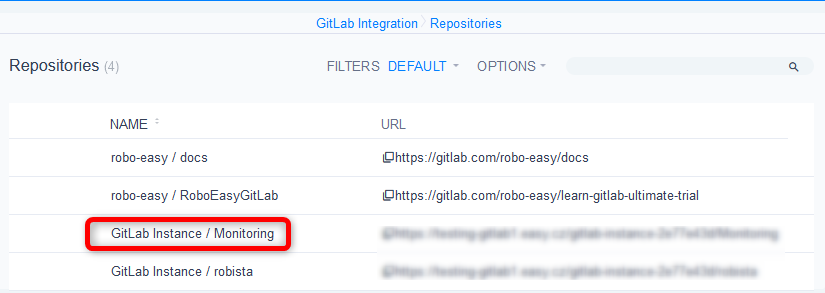
- Kattints a Regisztráljon minden integrációt
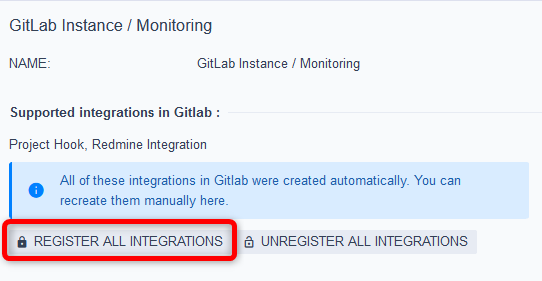
Ez manuálisan kényszeríti a webhook megfelelő formában történő létrehozását.
2 Kulcsszavak hivatkozása
Most, hogy az általános kapcsolat konfigurálva van, már rendelkezik információval a GitLab-tól az Easy Redmine-ban, és felhasználhatja azokat. Az integráció előnyeinek teljes kihasználásához azonban van még néhány beállítás. Némelyik már előre be van állítva, és csak ellenőrizheti őket.
Lehetőség van bizonyos véglegesítések vagy egyesítési kérelmek egyes feladatokhoz való csatlakoztatására, és akár időnaplózásra is lehetőség van ilyen módon anélkül, hogy meg kellene látogatnia az Easy Redmine-t. Ezt az ún kulcsszavakra hivatkozva. Ha a véglegesítési üzenetben vagy az összevonási kérelem nevében használja őket a feladatazonosítóval együtt, akkor az összeköttetést hoz létre a feladat és a GitLab elem között. A leggyakoribb példák a következők hivatkozási szám: 1234 or zár #1234
A legtöbb esetben néhány előre beállított hivatkozási kulcsszót talál. Íme, hogyan dolgozhat velük.
- Nyissa meg a Továbbiak menü >> GitLab integráció >> Referenciák menüpontját
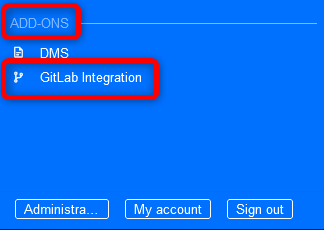
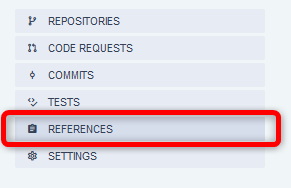
- Referencia létrehozása vagy szerkesztése
- Az egész űrlap eszköztippeket tartalmaz, amelyek segítenek eligazodni rajtuk
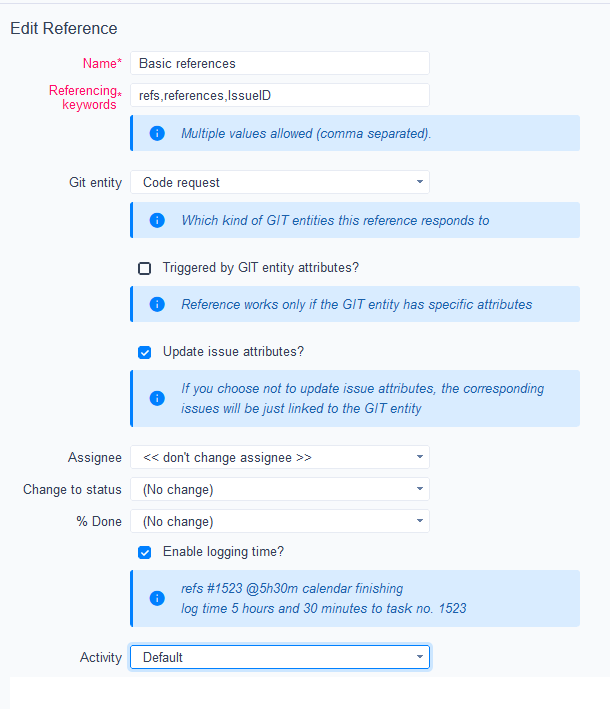
A legfontosabb szabályok, amelyeket emlékezni kell:
- A feladatot #ID formában kell azonosítani, pl. #1234
- A naplózási idő (ha megengedett) mindig @XhYm formátumban van megadva, pl. @1h30m
- Végrehajtáskor a hivatkozó kulcsszavakat be kell írni a üzenetet elkövetni
- Egyesítési kérelmek esetén a hivatkozó kulcsszavakat meg kell adni a név az egyesítési kérelemről
3 Felhasználói leképezés
Mivel két különböző alkalmazás integrálásával van dolgunk, mindegyiknek más-más felhasználói csoportja van. Minden felhasználói attribútum a GitLab-hoz kapcsolódó entitásokon (a véglegesítés szerzője, az összevonási kérelem felülvizsgálója stb.) az Easy Redmine-ben + a hivatkozási kulcsszavakon keresztül naplózott idő, valódi felhasználókhoz kell kapcsolódni. Tehát valójában hogyan vannak leképezve a GitLab felhasználói az Easy Redmine-hoz?
Nincs itt semmi tudományos, a felhasználók egyszerűen fel vannak térképezve mindkét felhasználói profilban az e-mailben. Győződjön meg arról, hogy fejlesztőinek azonos e-mail-címei vannak a GitLabban és az Easy Redmine-ban.
Ha valamilyen okból az egyik felhasználó nem tudja egyesíteni az e-maileket mindkét alkalmazásban, lehetőség van további e-mailek megadására a felhasználói profil Easy Redmine alkalmazásában -> írja be ide a GitLab e-mail címét.
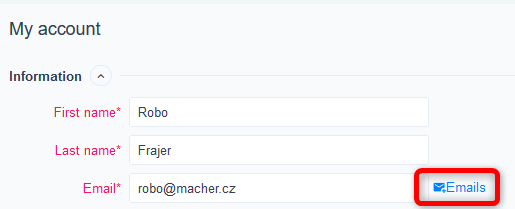
4 Hogyan működik
Végül elérkeztünk a szórakoztató részhez. Mit jelent valójában az integráció a felhasználók számára. Nyissa meg a GitLab integráció főoldalát/irányítópultját a Továbbiak menüből (jobbra fent) a Kiegészítők részben.
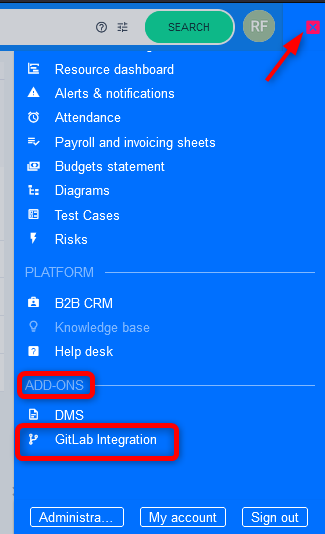
Alapértelmezésben talál egy testreszabható oldalt, amelyet később az igényeinek megfelelően hangolhat.
Tartalmaz egy menüt is az entitások listázásához vagy a beállítások megadásához. Ahogy a bevezetőben említettük, az Easy Redmine összegyűjti és megjeleníti a GitLab 4 kulcsfontosságú entitását. Nézzük meg mindegyiket közelebbről.
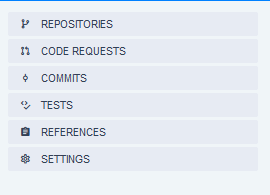
4.1 Adattárak
Az adattárak listája funkcionálisan a legkevésbé érdekes, bár valóban szükséges. Egy említésre méltó hasznos szűrő az ún szolgáltatás, amelyet akkor fog használni, ha különféle GitLab-példányok vannak csatlakoztatva, és csak néhányukon kell keresnie.
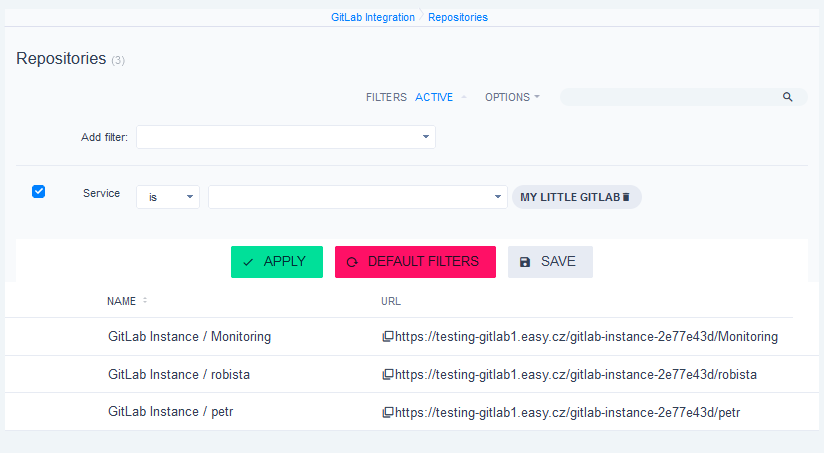
Az adattár neve tartalmazza a csoport nevét is.
Az adattár részlete
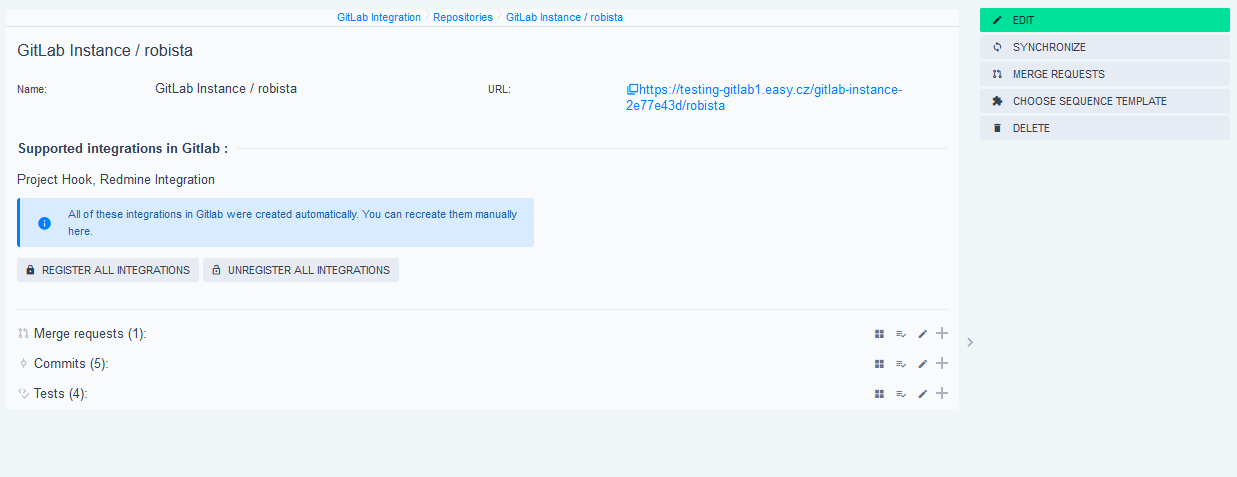
Megjegyzések:
- (Un-)Regisztráljon minden integrációt fejezetben ismertettük. Webhookokat hoz létre/töröl a GitLab projektben.
- szerkesztése - néhány attribútum manuális módosítása. A speciális hibakeresésen kívül nincs más oka a lerakat attribútumainak szerkesztésére az Easy Redmine programban.
- szinkronizálása - letölti az összes aktuális adatot a tárolóból.
- Egyesítési kérelmek - felsorolja az összes összevonási kérelmet ebben a tárhelyben.
- Válasszon sorozatsablont - még fejlesztés alatt áll, kérjük, adjon nekünk több időt ennek a robusztus eszköznek a csiszolására.
4.2 Egyesítési kérelmek (Kódkérések)
Tisztáznunk kell, miért van két név. Egyesítési kérelem a GitLabban használt kifejezés. Más eszközöknek például más a neve Lehúzási kérés. Eszközünk integrációs mechanizmusa általánosan íródott, így a támogatást más Git platformokra is kiterjeszthetjük. Ezért az alkalmazásban és a képekben címkét találhat Kód kérés, amely egy általános kifejezés, amely az összevonási vagy lehívási kérelmekre alkalmazható.
A Merge request egy gazdag entitás (az összes fontos attribútumot tárolja), amely lehetővé teszi szép listák, jelentések és diagramok létrehozását felettük közvetlenül az Easy Redmine alkalmazásban.
Az egyesítési kérelem részlete
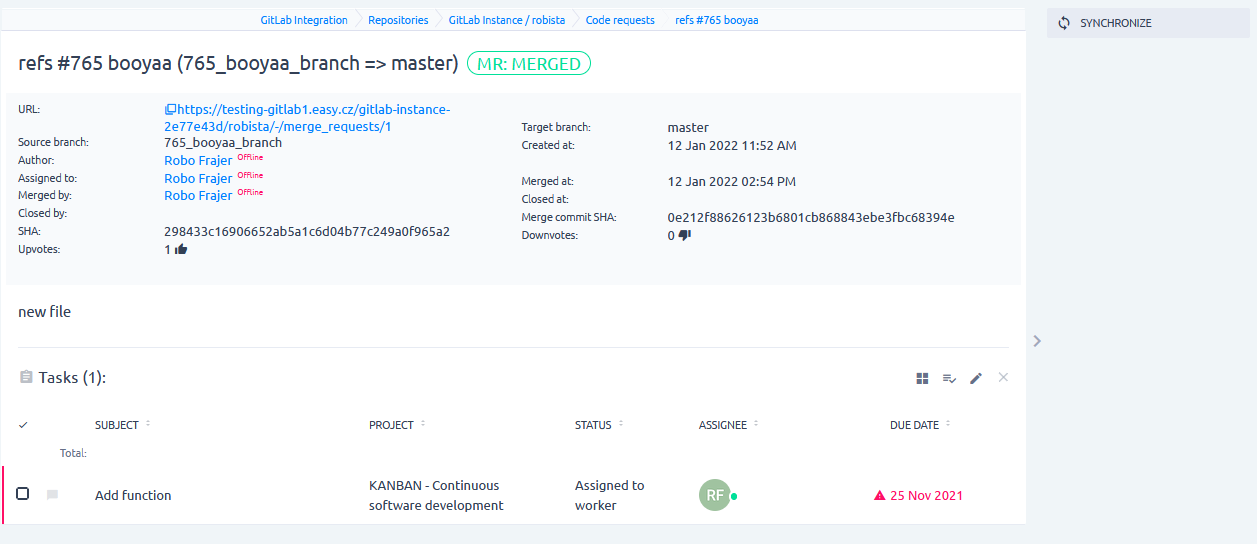
Megjegyzések:
- Az egyesítési kérelem neve tartalmazza a "refs" hivatkozási kulcsszót, majd a feladatazonosítót 765-ös hash-sel – ezért került a 765-ös feladathoz.
- Kattintva szinkronizálása frissíti ennek az MR-nek az összes adatát a GitLabból
- Az összes attribútum megjeleníthető az egyesítési kérelmek listáján
- Az SHA kivételével minden attribútum használható szűrőként az egyesítési kérelmek listáján/jelentésében/diagramjában
- Az összevonási kérelmek listája a hozzá kapcsolódó tesztek (CI/CD) attribútumait is tartalmazza, ami a legfontosabb - Tesztállapot
4.3 Kötelezettséget vállal
Az összevonási kérésekhez hasonlóan a véglegesítések listája is hatalmas jelentési lehetőségeket kínál. A véglegesítési lista tesztek attribútumait is tartalmazza.
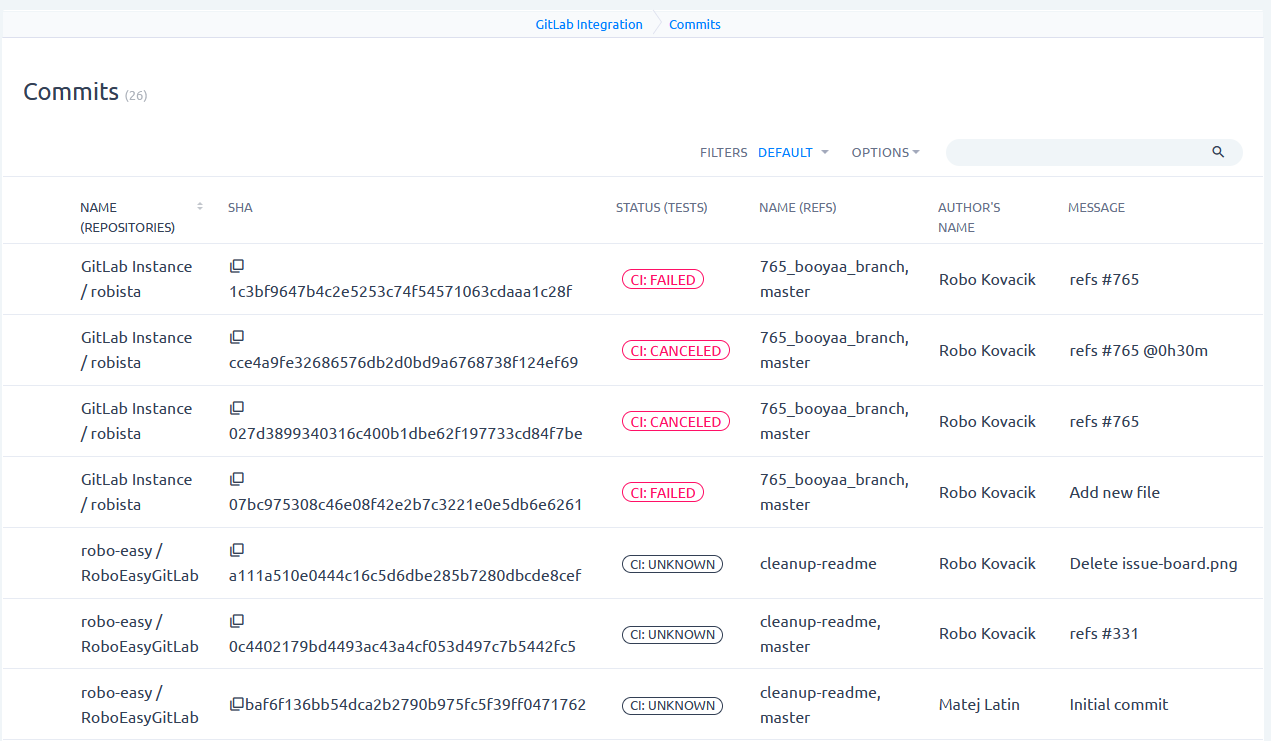
A Commit nem rendelkezik saját részletnézettel az Easy Redmine-ban. Egyszerűen nincs rá szükség. Az URL-re (vagy SHA-ra) kattintva a GitLab-ban lévő részleteire irányítjuk.
4.4 XNUMX teszt
Ezeket a fenti entitásokkal kapcsolatban említettük. A teszteknek saját listája is van a különféle jelentések elkészítéséhez. Valószínűleg a leggyakrabban a kritikus adattárak tesztjeinek élő nézete lesz, például a kiadásjelöltek.
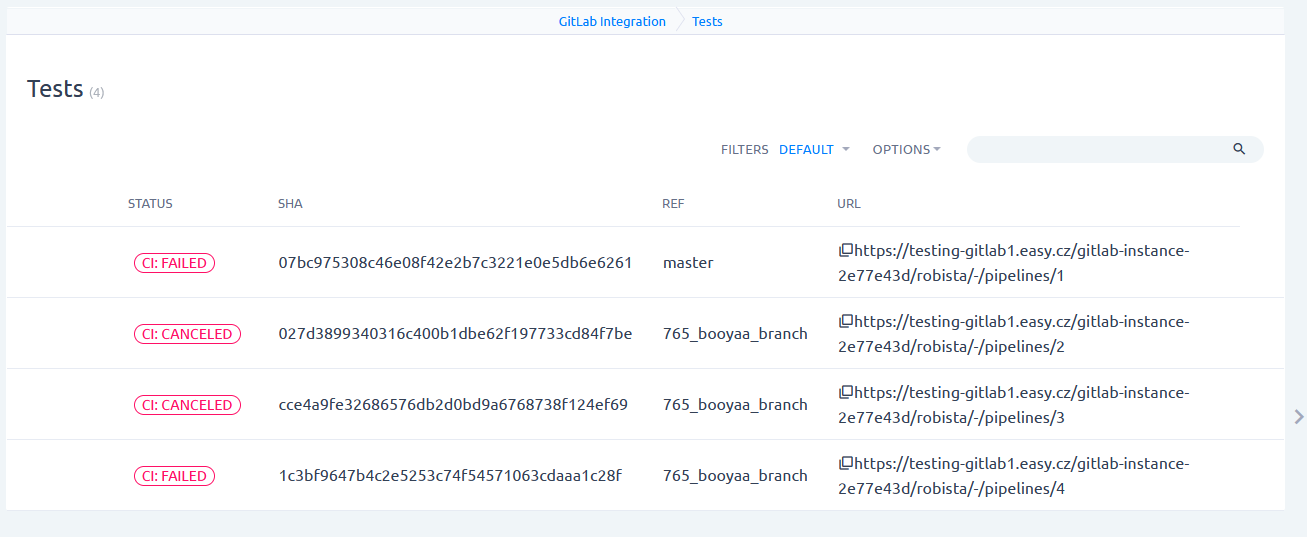
A tesztnek nincs saját részletes nézete, kattintással a GitLabhoz jut.
4.5 Szinergia – nézet a feladatból
Nézzük meg, hogyan megy mindez együtt.
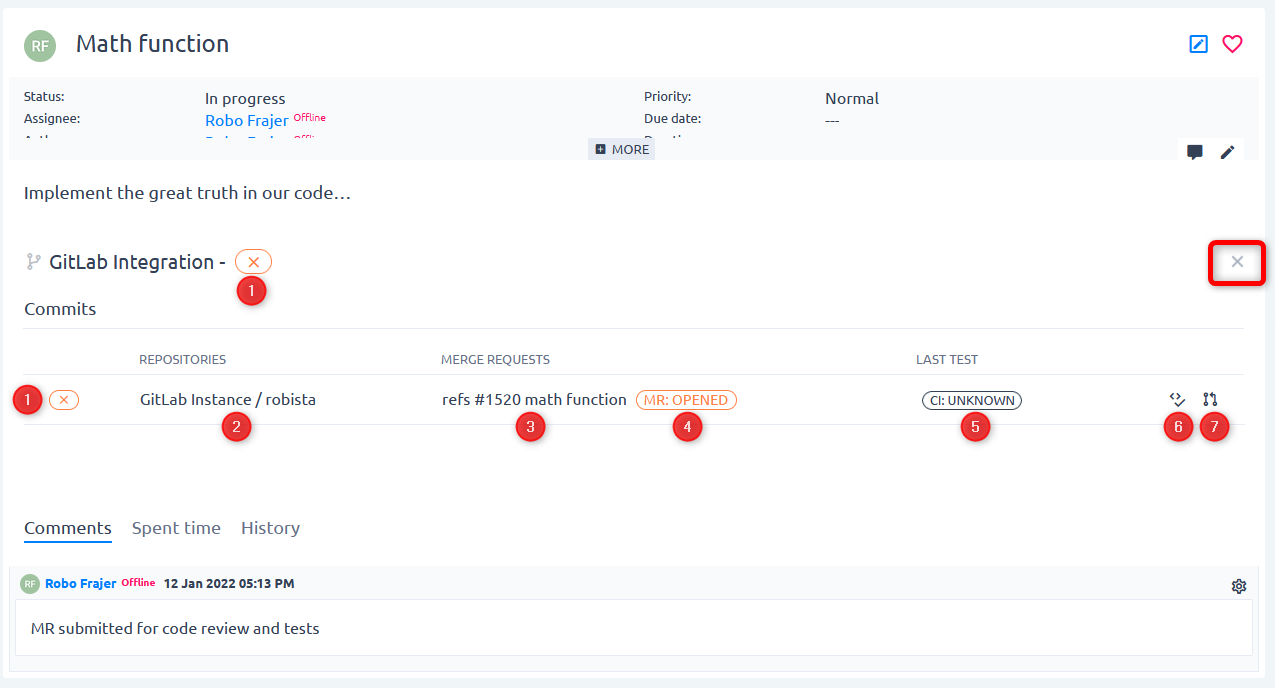
1 A feladathoz kapcsolódó GitLab entitások általános állapota. Különféle színkombinációkat (piros, narancssárga, zöld) és ikonokat (pipa, kereszt) tartalmazhat. A legjobb természetesen a zöld pipa a zöld keretben 
A kombináció az összevonási kérelme(k) állapotától és a véglegesítési és egyesítési kérelmekkel kapcsolatos teszteredményektől függ. Célja, hogy első pillantásra megmutassa, hogyan halad a feladat "technikai" előrehaladása, különösen a minőségbiztosítási vagy szállítási vezetők számára.
2 Azon adattár(ok) neve, amely(ek)be az erre a feladatra vonatkozó változtatásokat véglegesítették. A linkre kattintva átirányítjuk ezen kötelezettségvállalások listájához.
3 Az erre a feladatra hivatkozó egyesítési kérelem(ek) neve. Ha rákattint, az Easy Redmine MR részletéhez jut.
Ha csak erre a feladatra utaló véglegesítések vannak, de hiányzik az összevonási kérelem, akkor ez az érték üres.
4 Az egyes összevonási kérelmek állapota. Ha rákattint, a rendszer átirányítja az egyesítési kérelem részleteit a GitLab-ban.
Ha csak erre a feladatra utaló véglegesítések vannak, de hiányzik az összevonási kérelem, akkor ez az érték üres.
5 Az egyesítési kérelem utolsó tesztfutásának eredménye. Ha rákattint, a GitLab folyamatába kerül. Nem kattintható be ismeretlen állapot (a csővezeték nem létezik).
Abban az esetben, ha csak erre a feladatra utaló véglegesítések vannak, de az összevonási kérelem hiányzik, az érték az utolsó véglegesítésnél lefutott utolsó teszteredményt mutatja.
6 Teszt manuális futtatása – Kattintson a folyamat manuális futtatásához (a GitLabhoz visz).
7 Kattintson ide az egyesítési kérelem létrehozásához. Hasznos, ha csak egy sor véglegesítésed van, de hiányzik az MR (a GitLabhoz visz).
4.6 Elágazás létrehozása a feladatból
(Megjegyzés: A funkció a 11plus.6.0-tól érhető el)
Egyes felhasználók hasznosnak találják közvetlenül a feladatból létrehozni egy ágat.
A gomb megtalálható a További menü a feladat részleteiről
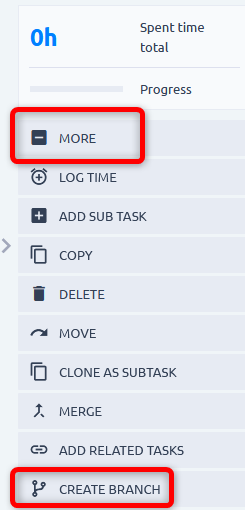
Válassza ki a tárhelyet az automatikus kiegészítés mezőben. Az ág neve előre ki van töltve feladatazonosítóval és tárgyral, de módosíthatja. A Forrás ág előre kitöltve: mester
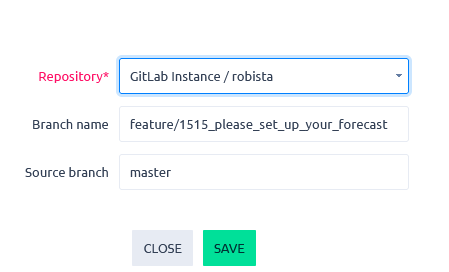
Az ágat címkeként fogja látni a feladat Gitlab integráció szakaszában. Kattintható, és a GitLab ágához vezet.
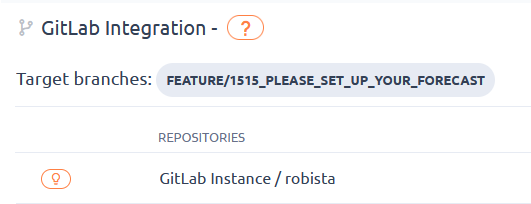
5 Engedélyek
Jelenleg két engedély létezik.
- Nézet – A bővítmény elérése a Továbbiak menüből
- Kezelés – az irányítópult szerkesztése

A globális konfiguráció csak az Easy Redmine adminisztrátor számára érhető el.
